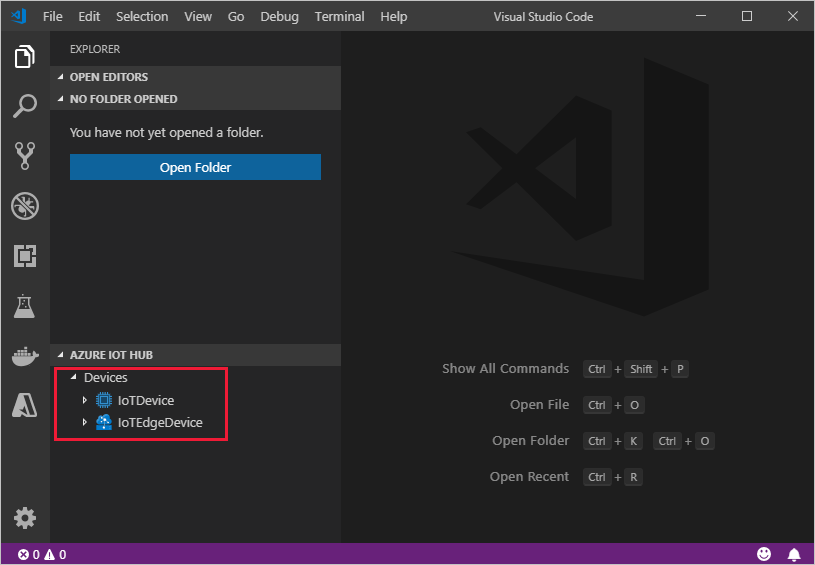Creare ed effettuare il provisioning di un dispositivo IoT Edge in Linux usando certificati X.509
Si applica a: ![]() IoT Edge 1.1
IoT Edge 1.1
Importante
La data di fine del supporto di IoT Edge 1.1 è stata il 13 dicembre 2022. Controlla il ciclo di vita dei prodotti Microsoft per ottenere informazioni sul modo in cui viene supportato questo prodotto, servizio, tecnologia o API. Per altre informazioni sull'aggiornamento alla versione più recente di IoT Edge, vedere Aggiornare IoT Edge.
Questo articolo fornisce istruzioni end-to-end per la registrazione e il provisioning di un dispositivo IoT Edge in Linux, inclusa l'installazione di IoT Edge.
Ogni dispositivo che si connette a un hub IoT è dotato di un ID dispositivo, che viene usato per tenere traccia delle comunicazioni da cloud a dispositivo o da dispositivo a cloud. Configurare un dispositivo con le relative informazioni di connessione, che includono il nome host dell'hub IoT, l'ID dispositivo e le informazioni utilizzate dal dispositivo per l'autenticazione nell'hub IoT.
I passaggi descritti nel presente articolo illustrano un processo denominato provisioning manuale, in cui si connette un singolo dispositivo all'hub IoT. Per il provisioning manuale sono disponibili due opzioni per l'autenticazione dei dispositivi IoT Edge:
Chiavi simmetriche: quando si crea una nuova identità del dispositivo nell'hub IoT, il servizio crea due chiavi. Si inserisce una delle chiavi nel dispositivo e questa viene presentata all'hub IoT in fase di autenticazione.
Questo metodo di autenticazione risulta più rapido per iniziare, ma non è il più sicuro.
X.509 autofirmato: creare due certificati di identità X.509 e inserirli nel dispositivo. Quando si crea una nuova identità del dispositivo nell'hub IoT, si forniscono le identificazioni personali di entrambi i certificati. Quando il dispositivo esegue l'autenticazione nell'hub IoT, presenta un certificato e l'hub IoT verifica che tale certificato corrisponda all'identificazione personale.
Questo metodo di autenticazione è più sicuro ed è consigliato per gli scenari di produzione.
Questo articolo illustra l'uso dei certificati X.509 come metodo di autenticazione. Per usare chiavi simmetriche, vedere Creare ed effettuare il provisioning di un dispositivo IoT Edge in Linux usando chiavi simmetriche.
Nota
Se i dispositivi da configurare sono numerosi e non si desidera eseguire manualmente il provisioning di ognuno, consultare uno degli articoli seguenti riguardanti il funzionamento di IoT Edge con il servizio Device Provisioning in hub IoT:
Prerequisiti
Questo articolo illustra la registrazione del dispositivo IoT Edge e l'installazione di IoT Edge nel dispositivo. Queste attività presentano prerequisiti differenti e sono richieste utilità diverse per eseguirle. Prima di procedere, assicurarsi di avere soddisfatto tutti i prerequisiti.
Strumenti di gestione dei dispositivi
È possibile usare il portale di Azure, Visual Studio Code o l'interfaccia della riga di comando di Azure per la procedura di registrazione del dispositivo. Ogni utilità ha i propri prerequisiti:
Un hub IoT gratuito o standard nella sottoscrizione di Azure.
Requisiti dei dispositivi
Un dispositivo Linux X64, ARM32 o ARM64.
Microsoft pubblica pacchetti di installazione per un'ampia gamma di sistemi operativi.
Per informazioni aggiornate sui sistemi operativi attualmente supportati per scenari di produzione, vedere Sistemi supportati da Azure IoT Edge.
Generare certificati di identità del dispositivo
Il provisioning manuale con certificati X.509 richiede IoT Edge versione 1.0.10 o successiva.
Quando si effettua il provisioning di un dispositivo IoT Edge con certificati X.509, si usa il cosiddetto certificato di identità del dispositivo. Questo certificato viene utilizzato solo per il provisioning di un dispositivo IoT Edge e l'autenticazione del dispositivo con l'hub IoT di Azure. Si tratta di un certificato foglia che non firma altri certificati. Il certificato di identità del dispositivo è separato dai certificati dell'autorità di certificazione (CA) che il dispositivo IoT Edge presenta ai moduli o ai dispositivi downstream a scopo di verifica.
Per l'autenticazione del certificato X.509, le informazioni di autenticazione di ogni dispositivo vengono fornite sotto forma di identificazioni personali ottenute dai certificati di identità del dispositivo. Queste identificazioni personali vengono fornite all'hub IoT al momento della registrazione del dispositivo, in modo che il servizio possa riconoscere il dispositivo quando si connette.
Per altre informazioni sull'uso dei certificati della CA nei dispositivi IoT Edge, vedere Informazioni sulla modalità di utilizzo dei certificati da parte di Azure IoT Edge.
Per il provisioning manuale con X.509 sono necessari i file seguenti:
Due dei certificati di identità del dispositivo con i certificati di chiave privata corrispondenti nei formati .cer o pem.
Un set di file di certificato/chiave viene fornito al runtime di IoT Edge. Quando si creano certificati di identità del dispositivo, impostare il nome comune (CN) del certificato sull'ID dispositivo che si vuole che il dispositivo abbia nell'hub IoT.
Identificazioni personali ricavate da entrambi i certificati di identità del dispositivo.
I valori di identificazione personale sono costituiti da 40 caratteri esadecimali per gli hash SHA-1 o 64 caratteri esadecimali per gli hash SHA-256. Entrambe le identificazioni personali vengono fornite all'hub IoT al momento della registrazione del dispositivo.
Se non sono disponibili certificati, è possibile creare certificati demo per testare le funzionalità del dispositivo IoT Edge. Seguire le istruzioni in questo articolo per configurare gli script di creazione dei certificati, creare un certificato CA radice e quindi creare due certificati di identità del dispositivo IoT Edge.
Un modo per recuperare l'identificazione personale da un certificato è tramite il comando openssl seguente:
openssl x509 -in <certificate filename>.pem -text -fingerprint
Registrare il dispositivo
È possibile usare il portale di Azure, Visual Studio Code o l'l'interfaccia della riga di comando di Azure per la registrazione del dispositivo, a seconda delle preferenze.
Nell'hub IoT sul portale di Azure, i dispositivi IoT Edge vengono creati e gestiti separatamente dai dispositivi IoT non abilitati per Edge.
Accedere al portale di Azure e passare all'hub IoT.
Nel riquadro sinistro selezionare Dispositivi dal menu e quindi scegliere Aggiungi dispositivo.
Nella pagina Crea un dispositivo specificare le informazioni seguenti:
- Creare un ID dispositivo descrittivo. Prendere nota di questo ID dispositivo, perché verrà usato in un secondo momento.
- Selezionare la casella di controllo Dispositivo IoT Edge.
- Selezionare X.509 autofirmato come tipo di autenticazione.
- Specificare le identificazioni personali del certificato di identità primaria e secondaria. I valori di identificazione personale sono costituiti da 40 caratteri esadecimali per gli hash SHA-1 o 64 caratteri esadecimali per gli hash SHA-256.
Seleziona Salva.
Dopo aver registrato un dispositivo nell'hub IoT, recuperare le informazioni utilizzate per completare l'installazione e il provisioning del runtime IoT Edge.
Visualizzare i dispositivi registrati e recuperare le informazioni di provisioning
Per completare l'installazione e il provisioning del runtime IoT Edge, i dispositivi che utilizzano l'autenticazione del certificato X.509 richiedono il nome dell'hub IoT, il nome del dispositivo e i relativi file di certificato.
I dispositivi abilitati per Edge che si connettono all'hub IoT sono elencati nella pagina Dispositivi. È possibile filtrare l'elenco in base al tipo dispositivo Iot Edge.
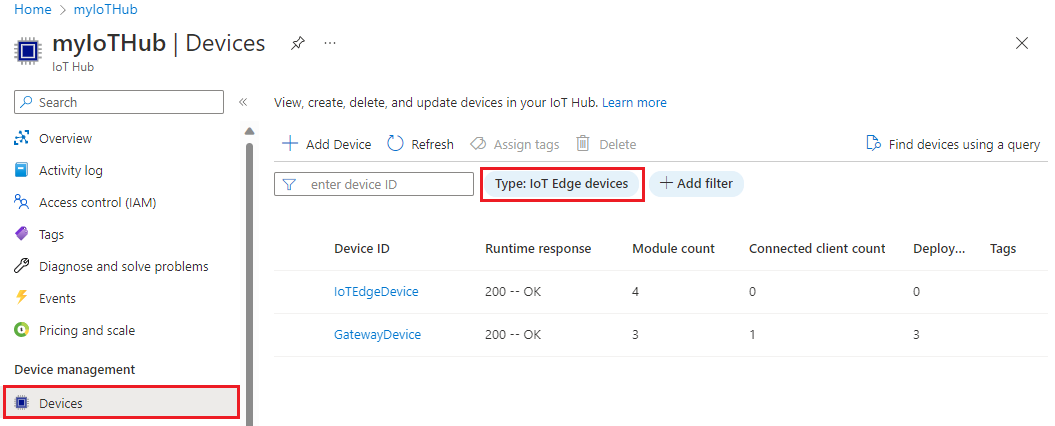
Installare IoT Edge
In questa sezione si prepara la macchina virtuale Linux o il dispositivo fisico per IoT Edge. Quindi si installa IoT Edge.
Eseguire i comandi seguenti per aggiungere il repository di pacchetti, quindi aggiungere la chiave di firma del pacchetto Microsoft all'elenco di chiavi attendibili.
Importante
Il 30 giugno 2022, il sistema operativo Raspberry Pi OS Stretch è stato ritirato dall'elenco dei sistemi operativi supportati di livello 1. Per evitare potenziali vulnerabilità di sicurezza, aggiornare il sistema operativo host a Bullseye.
L'installazione può essere eseguita con pochi comandi. Aprire un terminale ed eseguire i comandi seguenti:
20.04:
wget https://packages.microsoft.com/config/ubuntu/20.04/packages-microsoft-prod.deb -O packages-microsoft-prod.deb sudo dpkg -i packages-microsoft-prod.deb rm packages-microsoft-prod.deb18.04:
wget https://packages.microsoft.com/config/ubuntu/18.04/multiarch/packages-microsoft-prod.deb -O packages-microsoft-prod.deb sudo dpkg -i packages-microsoft-prod.deb rm packages-microsoft-prod.deb
Nota
I pacchetti software di Azure IoT Edge sono soggetti alle condizioni di licenza disponibili in ogni pacchetto (in usr/share/doc/{package-name} o nella directory LICENSE). Prima di usare un pacchetto, leggere le condizioni di licenza. L'installazione e l'uso di un pacchetto implicano l'accettazione di tali condizioni. Se non si accettano le condizioni di licenza, non usare il pacchetto.
Installare un motore di contenitore
Azure IoT Edge si basa su un runtime del contenitore compatibile con OCI. Per gli scenari di produzione è consigliabile usare il motore Moby. Il motore Moby è l'unico motore di contenitori ufficialmente supportato con IoT Edge. Le immagini del contenitore Docker CE/EE sono compatibili con il runtime di Moby.
Installare il motore Moby.
sudo apt-get update; \
sudo apt-get install moby-engine
Dopo aver installato correttamente il motore Moby, configurarlo per l'uso local del driver di registrazione come meccanismo di registrazione. Per altre informazioni sulla configurazione della registrazione, vedere Elenco di controllo della distribuzione di produzione.
Creare o aprire il file di configurazione del daemon Docker in
/etc/docker/daemon.json.Impostare il driver di registrazione predefinito sul
localdriver di registrazione, come illustrato nell'esempio seguente.{ "log-driver": "local" }Riavviare il motore di contenitore per applicare le modifiche.
sudo systemctl restart dockerSuggerimento
Se si verificano errori durante l'installazione del motore di contenitore Moby, verificare la compatibilità del kernel Linux con Moby. Alcuni produttori di dispositivi incorporati commercializzano immagini di dispositivo che contengono kernel Linux personalizzati senza le funzionalità necessarie per la compatibilità con il motore di contenitore. Eseguire il comando seguente, che usa lo script check-config fornito da Moby, per controllare la configurazione del kernel:
curl -ssl https://raw.githubusercontent.com/moby/moby/master/contrib/check-config.sh -o check-config.sh chmod +x check-config.sh ./check-config.shNell'output dello script controllare che tutti gli elementi in
Generally NecessaryeNetwork Driverssiano abilitati. Se mancano funzionalità, abilitarle ricompilando il kernel dall'origine e selezionando i moduli associati per l'inclusione nel file .config del kernel appropriato. Analogamente, se si usa un generatore di configurazione del kernel comedefconfigomenuconfig, trovare e abilitare le rispettive funzionalità e ricompilare il kernel. Dopo aver distribuito il kernel appena modificato, eseguire nuovamente lo script check-config per verificare che tutte le funzionalità necessarie siano state abilitate correttamente.
Installare il runtime IoT Edge.
Il daemon di sicurezza di IoT Edge fornisce e gestisce gli standard di sicurezza nel dispositivo IoT Edge. Il daemon viene avviato a ogni avvio del dispositivo e ne esegue il bootstrap avviando la parte restante del runtime IoT Edge.
I passaggi descritti in questa sezione rappresentano il processo tipico per installare la versione più recente in un dispositivo con connessione Internet. Se è necessario installare una versione specifica, ad esempio una versione non definitiva, o se è necessario eseguire l'installazione offline, seguire i passaggi di Installazione offline o di una versione specifica riportati più avanti in questo articolo.
Installare IoT Edge versione 1.1.* insieme al pacchetto libiothsm-std :
sudo apt-get update; \
sudo apt-get install iotedge
Nota
IoT Edge versione 1.1 è il ramo di supporto a lungo termine di IoT Edge. Se si esegue una versione precedente, è consigliabile installare o eseguire l'aggiornamento alla patch più recente perché le versioni precedenti non sono più supportate.
Effettuare il provisioning del dispositivo con la relativa identità cloud
Ora che il motore del contenitore e il runtime di IoT Edge sono installati nel dispositivo, si è pronti per il passaggio successivo, ovvero configurare il dispositivo con le relative informazioni di autenticazione e identità cloud.
Nel dispositivo IoT Edge aprire il file di configurazione.
sudo nano /etc/iotedge/config.yaml
Trovare la sezione configurazioni di provisioning del file e rimuovere il commento dalla configurazione del provisioning manuale usando una sezione certificato di identità X.509. Assicurarsi che tutte le altre sezioni di provisioning siano impostate come commento. Assicurarsi che il provisioning: la riga non abbia spazi vuoti precedenti e che gli elementi annidati siano rientrati da due spazi.
# Manual provisioning configuration using an x.509 identity certificate
provisioning:
source: "manual"
authentication:
method: "x509"
iothub_hostname: "REQUIRED_IOTHUB_HOSTNAME"
device_id: "REQUIRED_DEVICE_ID_PROVISIONED_IN_IOTHUB"
identity_cert: "REQUIRED_URI_TO_DEVICE_IDENTITY_CERTIFICATE"
identity_pk: "REQUIRED_URI_TO_DEVICE_IDENTITY_PRIVATE_KEY"
Aggiorna i seguenti campi:
- iothub_hostname: nome host dell'hub IoT a cui si connette il dispositivo. Ad esempio:
{IoT hub name}.azure-devices.net. - device_id: ID specificato al momento della registrazione del dispositivo.
- identity_cert: URI di un certificato di identità nel dispositivo. Ad esempio:
file:///path/identity_certificate.pem. - identity_pk: URI del file di chiave privata per il certificato di identità specificato. Ad esempio:
file:///path/identity_key.pem.
Salva e chiude il file .
CTRL + X, Y, Enter
Dopo aver immesso le informazioni di provisioning nel file di configurazione, riavviare il daemon:
sudo systemctl restart iotedge
Verificare la corretta configurazione
Verificare che il runtime sia stato installato e configurato correttamente nel dispositivo IoT Edge.
Suggerimento
Per eseguire comandi iotedge sono necessari privilegi elevati. Quando ci si disconnette dal computer e si accede di nuovo per la prima volta dopo l'installazione del runtime IoT Edge, le autorizzazioni vengono aggiornate automaticamente. Fino ad allora, usare sudo davanti ai comandi.
Verificare che il servizio di sistema IoT Edge sia in esecuzione.
sudo systemctl status iotedge
Se è necessario risolvere problemi del servizio, recuperare i log di servizio.
journalctl -u iotedge
Usare lo strumento check per verificare lo stato di configurazione e connessione del dispositivo.
sudo iotedge check
Suggerimento
Usare sempre sudo per eseguire lo strumento di controllo, anche dopo l'aggiornamento delle autorizzazioni. Lo strumento richiede privilegi elevati per accedere al file di configurazione per la verifica dello stato di configurazione.
Nota
In un dispositivo di cui è stato appena effettuato il provisioning potrebbe essere visualizzato un errore correlato all'hub di IoT Edge:
× idoneità alla produzione: la directory di archiviazione dell'hub di Edge è persistente nel file system host - Errore
Non è stati possibile controllare lo stato corrente del contenitore edgeHub
Questo errore è previsto in un dispositivo di cui è stato appena effettuato il provisioning, perché il modulo hub di IoT Edge non è in esecuzione. Per risolvere l'errore, nell'hub IoT impostare i moduli per il dispositivo e creare una distribuzione. La creazione di una distribuzione per il dispositivo avvia i moduli al suo interno, incluso il modulo hub di IoT Edge.
Visualizzare tutti i moduli in esecuzione nel dispositivo IoT Edge. Quando il servizio viene avviato per la prima volta, verrà visualizzato solo il modulo edgeAgent in esecuzione. Il modulo edgeAgent viene eseguito per impostazione predefinita e permette di installare e avviare tutti i moduli aggiuntivi distribuiti nel dispositivo.
sudo iotedge list
Quando si crea un nuovo dispositivo IoT Edge, verrà visualizzato il codice di stato 417 -- The device's deployment configuration is not set nel portale di Azure. Questo stato è normale e significa che il dispositivo è pronto per ricevere una distribuzione del modulo.
Installazione offline o di una versione specifica (facoltativo)
I passaggi in questa sezione riguardano scenari non coperti dalla procedura di installazione standard. Possono includere:
- Installare IoT Edge offline
- Installare di una versione finale candidata
Seguire la procedura in questa sezione se si vuole installare una versione specifica del runtime Azure IoT Edge non disponibile tramite la gestione pacchetti. L'elenco dei pacchetti Microsoft contiene solo un set limitato di versioni recenti e delle relative versioni secondarie, quindi questi passaggi sono destinati a chi desidera installare una versione precedente o una versione finale candidata.
Tramite comandi curl è possibile specificare come destinazione i file dei componenti direttamente dal repository GitHub di IoT Edge.
Passare alle versioni di Azure IoT Edgee trovare la versione di rilascio desiderata come destinazione.
Espandere la sezione Asset per tale versione.
Ogni versione deve avere nuovi file per il daemon di sicurezza di IoT Edge e hsmlib. Se si intende installare IoT Edge in un dispositivo offline, scaricare questi file in anticipo. In alternativa, usare i comandi seguenti per aggiornare tali componenti.
Trovare il file libiothsm-std che corrisponde all'architettura del dispositivo IoT Edge. Fare doppio clic sul collegamento del file e copiare l'indirizzo del collegamento.
Usare il collegamento copiato nel comando seguente per installare tale versione di hsmlib:
curl -L libiothsm-std_link_here -o libiothsm-std.deb && sudo apt-get install ./libiothsm-std.debTrovare il file iotedge corrispondente all'architettura del dispositivo IoT Edge. Fare doppio clic sul collegamento del file e copiare l'indirizzo del collegamento.
Usare il collegamento copiato nel comando seguente per installare tale versione del daemon di sicurezza di IoT Edge.
curl -L iotedge_link_here -o iotedge.deb && sudo apt-get install ./iotedge.deb
Ora che il motore del contenitore e il runtime di IoT Edge sono installati nel dispositivo, si è pronti per il passaggio successivo, ovvero effettuare il provisioning del dispositivo con la relativa identità cloud.
Disinstallare IoT Edge
Se si vuole rimuovere l'installazione di IoT Edge dal dispositivo, usare i comandi seguenti.
Rimuovere il runtime IoT Edge.
sudo apt-get autoremove iotedge
Quando il runtime IoT Edge viene rimosso, i contenitori creati vengono arrestati, ma rimangono sul dispositivo. Verificare tutti i contenitori per vedere quali vengono conservati.
sudo docker ps -a
Eliminare i contenitori dal dispositivo, inclusi i due contenitori di runtime.
sudo docker rm -f <container name>
Infine, rimuovere il runtime del contenitore dal dispositivo.
sudo apt-get autoremove --purge moby-engine
Passaggi successivi
Passare a distribuire moduli IoT Edge per informazioni su come distribuire moduli nel dispositivo.